Oblikovanje stupca radi promjene izgleda
Applies To
SharePoint u sustavu Microsoft 365 Microsoft ListsOblikovanje stupca u aplikaciji Popisi ili popisu SharePoint ili biblioteci pomoću modernog iskustva da biste promijenili izgled stavki. Trake podataka mogu se primijeniti na stupce Broj. Boja ispune dostupna je za stupce Odabir, Datum i Da/Ne. Stupci odabira imaju osjenčane pozadine u obliku tableta za nazive mogućnosti. Za druge vrste stupaca dostupan je napredni način oblikovanja.
Napomena: Da biste pristupili oblikovanju stupaca, možda ćete morati dodati stupce u postojeću biblioteku.
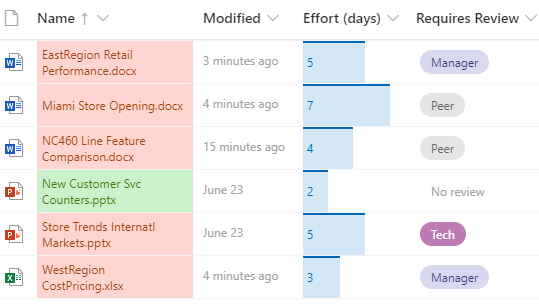
Boja ispune & uvjetno označavanje
Istaknite različite odabire i datume pomoću boje ispune. Na primjer, možda imate stupac pod nazivom "Zahtijeva pregled". Pomoću boje možete istaknuti datoteke u biblioteci koje je potrebno pregledati. U ovom primjeru stavke s oznakom "Bez pregleda obavezno" imaju zelenu pozadinu, dok datoteke koje zahtijevaju pregled imaju ružičastu pozadinu.
-
Na popisu ili u biblioteci odaberite zaglavlje stupca za stupac koji želite prilagoditi. (U ovom primjeru koristimo stupac Naziv).
-
Odaberite Postavke stupca, a zatim Oblikovanje ovog stupca.
-
U odjeljku Oblikovanje stupcaodaberite Uvjetno oblikovanje, a zatim Upravljanje pravilima.
-
U odjeljku Uvjetno oblikovanjeodaberite Dodaj pravilo.
-
Definirajte pravilo: u našem primjeru odabiremo Ako jepotreban pregled jednak bez pregleda,Pokaži stavku popisa kao zelenu metvicu. Odaberite Spremi. Po potrebi dodajte druga pravila. Da biste dodali pravilo, odaberite strelicu natrag, a zatim Dodaj pravilo.
U ovom smo primjeru dodali i Ako zahtijevapreglednije jednakbez pregleda ,Pokaži stavkupopisa kao breskvu.
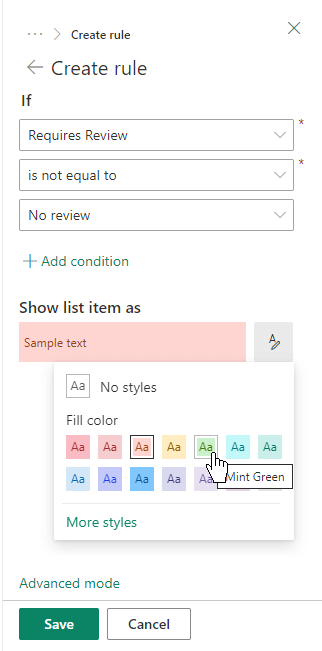
-
Kada završite, odaberite Spremi.
Trake podataka
Možete omogućiti vizualnu usporedbu brojeva s trakama podataka. Možete, primjerice, u stupac unesite naziv "Napor (dani)." Duljina podatkovne trake može označavati trajanje povezanog zadatka.
-
Na popisu ili u biblioteci odaberite zaglavlje stupca za stupac koji želite prilagoditi.
-
Odaberite Postavke stupca, a zatim Oblikovanje ovog stupca.
-
Odaberite Trake podataka da biste koristili zadanu paletu ili odaberite Uređivanje predloška.
-
Unesite minimalne i maksimalne vrijednosti za predložak podatkovne trake.
-
Odaberite ikonu palete, a zatim odaberite željenu boju za svaku mogućnost.
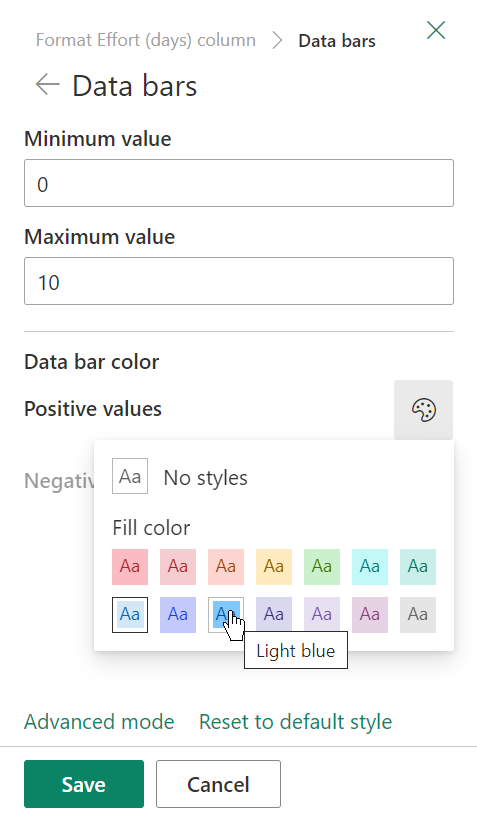
-
Kada završite, odaberite Spremi.
Napomena: Ako poslije odlučite očistiti oblikovanje stupca, SharePoint neće spremiti mogućnosti oblikovanja ako kasnije odlučite ponovno omogućiti oblikovanje.
Napredni način rada
Ako koristite JSON, JSON možete dodati i izravno pomoću naprednog načina rada.
-
Na popisu ili u biblioteci odaberite zaglavlje stupca za stupac koji želite prilagoditi.
-
Odaberite Postavke stupca, a zatim Oblikovanje ovog stupca.
-
Pri dnu okna stupca Oblikovanje odaberite Napredni način rada.
-
Unesite JSON koji želite primijeniti na stupac.
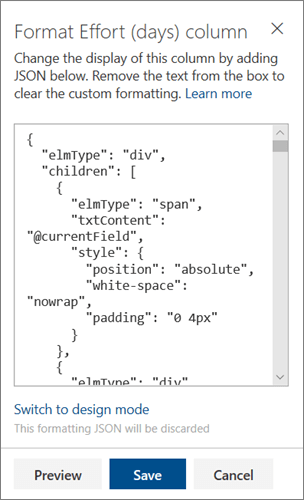
-
Kada završite, kliknite Spremi.
Dodatne informacije o korištenju JSON-a za oblikovanje stupaca potražite u članku Prilagodba oblikovanja stupaca SharePoint.










